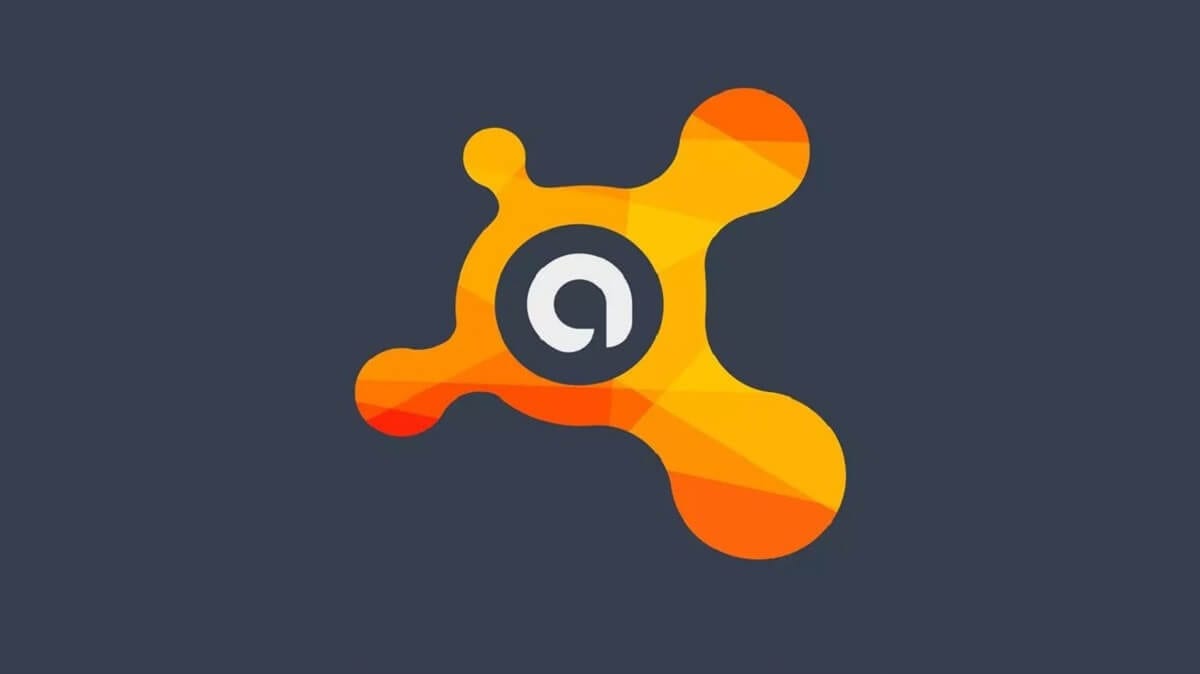
Nếu bạn có một máy tính với hệ điều hành Windows, điều quan trọng là bạn phải bảo vệ nó khỏi các mối đe dọa tiềm tàng có thể ảnh hưởng đến máy tính của bạn, vì nếu bạn không làm như vậy, bạn sẽ phải đối mặt với nhiều mối đe dọa, ngoài những mối đe dọa mà Windows Defender có thể bảo hiểm ngay cả khi bạn có phiên bản mới nhất của hệ thống.
Antivirus đến để giải cứu và trong thế giới này một trong những điểm nổi bật nhất là Avast, về cơ bản vì nó cung cấp hầu hết các biện pháp bảo vệ ngay cả trong phiên bản miễn phí, bảo vệ chống lại vô số các mối đe dọa, đó là lý do tại sao nó được trao là một trong những phần mềm chống vi-rút tốt nhất hiện tại cho Windows. Vì lý do này, ở đây chúng tôi sẽ chỉ cho bạn cách bạn có thể tải xuống và cài đặt phiên bản mới nhất miễn phí để giữ cho máy tính của bạn được bảo vệ.
Vì vậy, bạn có thể tải xuống và cài đặt Avast Free Antivirus miễn phí cho Windows
Tải xuống Avast Free Antivirus miễn phí
Trước hết, để tiến hành cài đặt phần mềm chống vi-rút nói trên, bạn sẽ cần tải xuống trình cài đặt được đề cập. Và, trong trường hợp này, điều tốt nhất bạn có thể làm là lấy nó từ trang web chính thức của Avast từ liên kết mà chúng tôi hiển thị cho bạn sau đó, về cơ bản, vì trong nhiều trường hợp, bạn sẽ tìm thấy các bản tải xuống sai phần mềm chống vi-rút nói trên có thể gây hại cho máy tính của bạn bằng cách chứa phần mềm độc hại hoặc tương tự.
Trên trang web, bạn chỉ cần nhấp vào nút xuất hiện có tên "Tải xuống miễn phí" có logo Windows và quá trình tải xuống sẽ bắt đầu. Lưu ý rằng nó sẽ khá nhanh vì nó không phải là trình cài đặt đầy đủ, nhưng sử dụng Internet sau đó để tiếp tục tải xuống một số phần mềm bảo mật.
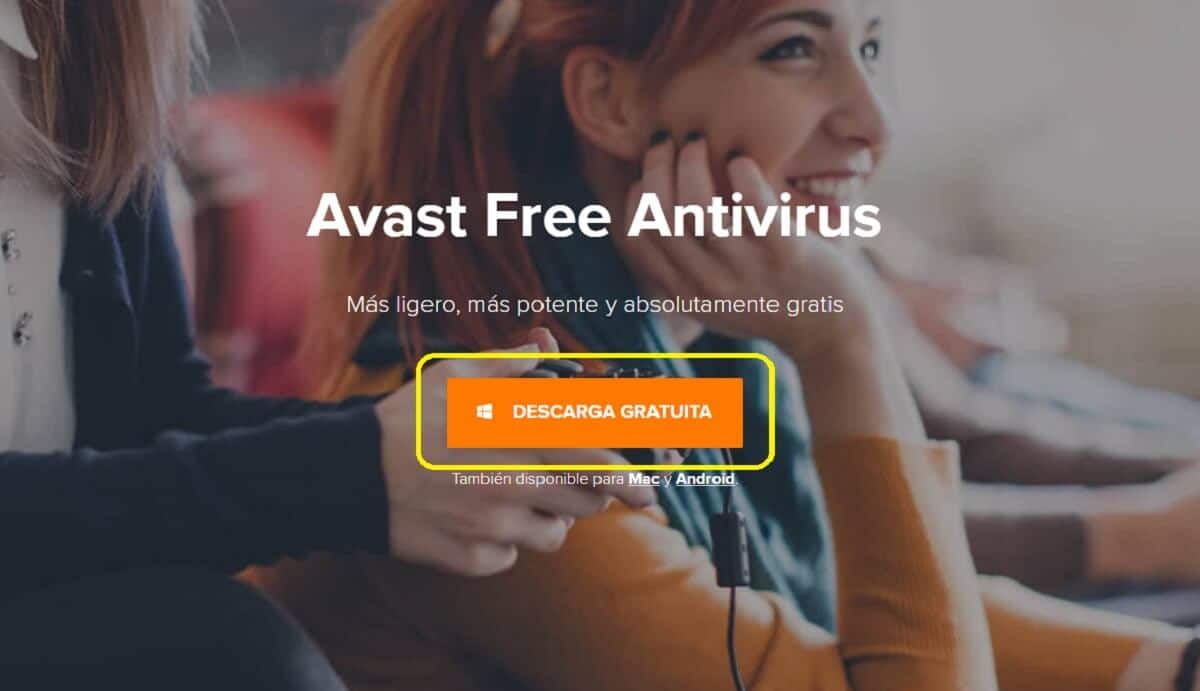

Cài đặt Avast Free Antivirus trên Windows
Sau khi tải xuống, bạn sẽ phải mở tệp được đề cập và chấp nhận các quyền khác nhau để bạn có thể sửa đổi cài đặt và cấu hình của chính Windows, như xảy ra với trình cài đặt của hầu hết các ứng dụng trong hệ điều hành. Ngay sau khi bạn thực hiện, nó sẽ bắt đầu tải trình cài đặt Avast được đề cập và đó là khi trình cài đặt chống vi-rút tự xuất hiện.
Ở khía cạnh này, Một cửa sổ sẽ xuất hiện với nút "Cài đặt" ở giữa. Nếu bạn nhấn trực tiếp, quá trình cài đặt hoàn chỉnh của tất cả các phần mềm bảo mật sẽ được thực hiện. Tuy nhiên, điều được khuyến nghị nhất là trước tiên bạn nên kiểm tra xem có loại ưu đãi nào xuất hiện ở dưới cùng không và nếu có hủy kích hoạt nó trừ khi bạn thực sự quan tâmvì nó sẽ làm giảm hiệu suất của máy tính của bạn.
Tương tự như vậy, Bạn cũng nên nhấp vào nút "Tùy chỉnh" xuất hiện ngay bên dưới. Nếu bạn đăng nhập, bạn sẽ thấy tất cả các mô-đun bảo mật khác nhau mà Avast có. Có vẻ như là một ý tưởng hay để giữ cho tất cả chúng hoạt động, nhưng nếu bạn không sử dụng bất kỳ cái nào (ví dụ: trình quản lý mật khẩu, các mô-đun cho trình duyệt ...) thì tốt hơn là nên tắt nó đi để có được hiệu suất tốt nhất có thể. Đúng vậy, tốt hơn hết bạn không nên sửa đổi đường dẫn cài đặt.
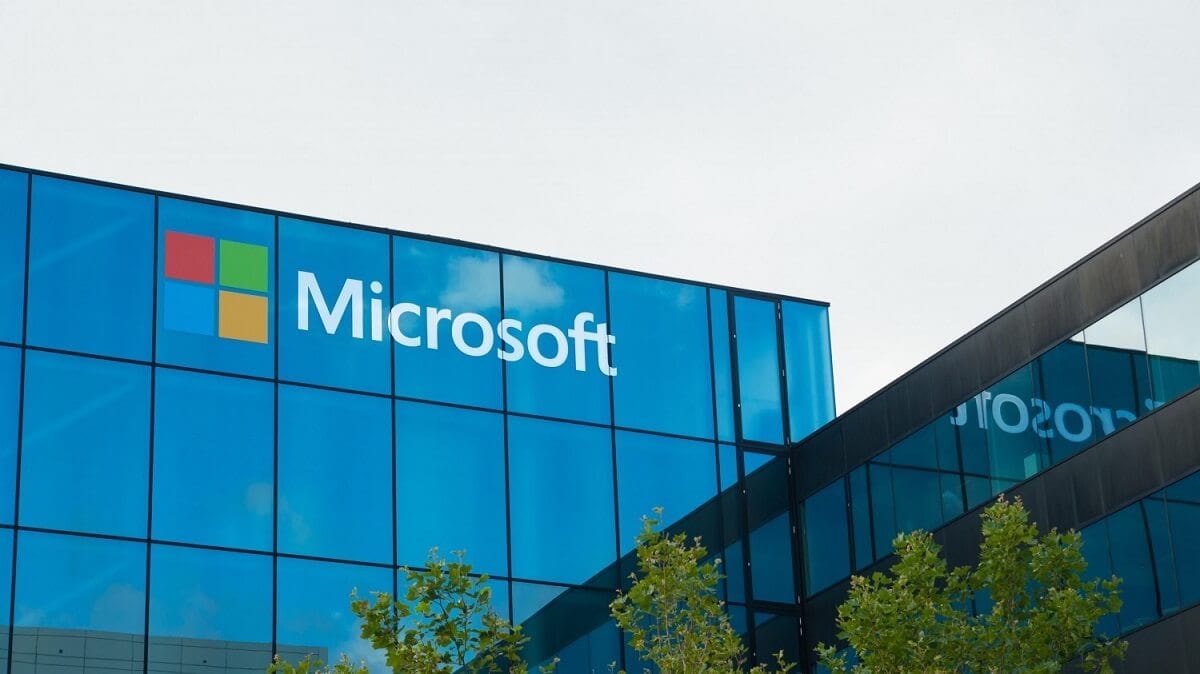
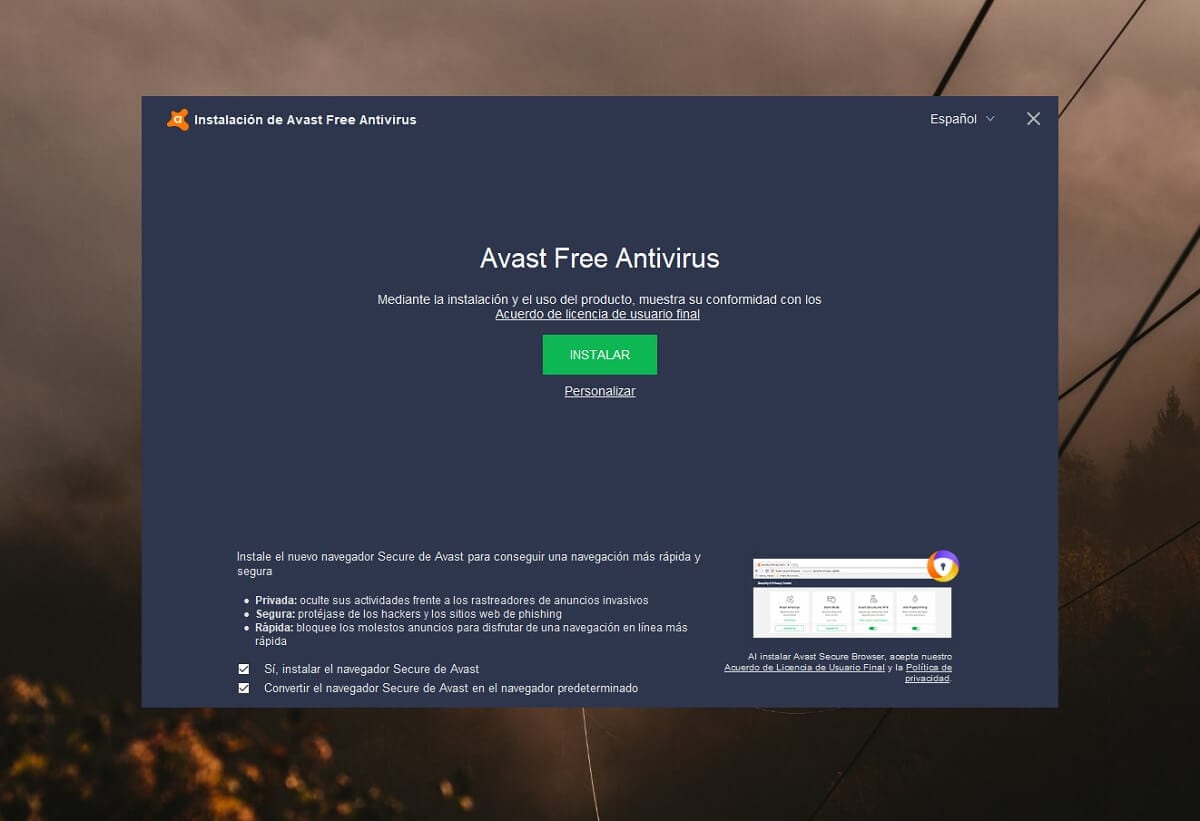
Khi bạn đã quản lý các điều trên, bạn có thể tiếp tục cài đặt Avast. Khi bạn tiếp tục, bạn sẽ thấy cách cửa sổ biến mất, nhưng đừng lo lắng rằng điều này là hoàn toàn bình thường vì quá trình cài đặt được thực hiện ở chế độ nền để không làm phiền bạn. Bạn sẽ có thể thấy tiến trình cài đặt nói trên ở góc dưới bên phải của máy tính, và trong vài phút nữa là xong.
Phân tích ban đầu và các đề nghị khả thi
Sau khi cài đặt, Bạn nên mở nó nếu nó không được thực hiện tự động, vì bước đầu tiên là thực hiện phân tích ban đầu. Phân tích này là tự động và sẽ kiểm tra một số lỗ hổng phổ biến nhất trong Windows, đó là lý do tại sao điều quan trọng là bạn phải làm điều đó. Tất nhiên, nếu bạn muốn đảm bảo rằng máy tính của mình không có bất kỳ vấn đề bảo mật nào, bạn nên thực hiện một phân tích bảo mật hoàn chỉnh sau đó.

Mặt khác, để nói rằng chỉ có các mối đe dọa đơn giản được bao phủ bởi phiên bản miễn phí của Avast, đó là lý do tại sao trong một số trường hợp, họ sẽ hiển thị cho bạn các ưu đãi hoặc tương tự để bạn có thể cập nhật lên một trong các phiên bản trả phí, hoặc các phiên bản dùng thử tạm thời miễn phí. Nếu bạn không muốn trả bất kỳ khoản nào, điều quan trọng là bạn phải cẩn thận từ chối những đề nghị này, mặc dù điều đó đã phụ thuộc vào sở thích cá nhân của bạn.